Τρόπος επίλυσης προβλημάτων αποτυχίας ροής Hulu: Αναλυτικός οδηγός
Οδηγός αντιμετώπισης προβλημάτων / / August 04, 2021
Διαφημίσεις
Σε αυτόν τον οδηγό, θα σας δείξουμε πώς να διορθώσετε τα προβλήματα αποτυχίας ροής Hulu. Μία από τις μεγαλύτερες υπηρεσίες βίντεο κατ 'απαίτηση, η Hulu έχει πολλά να προσφέρει στον τελικό χρήστη. Είτε πρόκειται για ταινίες, τηλεοπτικές σειρές ή για δικούς του τηλεοπτικούς προγραμματισμούς δικτύου, μπορεί να υπερηφανεύεται για μερικές αρκετά αξιοπρεπείς συλλογές. Επιπλέον, το γεγονός ότι είναι διαθέσιμο σε διάφορες πλατφόρμες προσθέτει περαιτέρω στη βάση χρηστών του. Ωστόσο, δεν είναι επίσης απαλλαγμένο από το δίκαιο μερίδιο των θεμάτων.
Το πιο σημαντικό μεταξύ αυτών φαίνεται να είναι προβλήματα που σχετίζονται με τη ροή ή την προσωρινή αποθήκευση. Αυτά τα ζητήματα αναπαραγωγής έχουν ενοχλήσει αρκετούς χρήστες και δεν φαίνεται να περιορίζονται σε καμία πλατφόρμα ως έχει. Σε αυτό το πλαίσιο, αυτό το σεμινάριο θα σας ενημερώσει για τους διάφορους λόγους για αυτό το σφάλμα και το πιο σημαντικό πώς θα μπορούσε να διορθωθεί αποτελεσματικά. Έτσι, ας συνεχίσουμε με τον οδηγό για να διορθώσουμε τα προβλήματα αποτυχίας της ροής Hulu.

Πίνακας περιεχομένων
-
1 Τρόπος επίλυσης προβλημάτων αποτυχίας ροής Hulu
- 1.1 Επιδιόρθωση 1: Ελέγξτε τη σύνδεση στο Διαδίκτυο
- 1.2 Επιδιόρθωση 2: Ελέγξτε την κατάσταση των διακομιστών Hulu
- 1.3 Επιδιόρθωση 3: Αποσύνδεση από άλλα δίκτυα
- 1.4 Επιδιόρθωση 4: Διαγραφή προσωρινής μνήμης / cookie / δεδομένων
- 1.5 Επιδιόρθωση 5: Αλλαγή διεύθυνσης DNS (Windows)
- 1.6 Επιδιόρθωση 6: Ενημέρωση / επανεγκατάσταση εφαρμογής (Android / iOS)
Τρόπος επίλυσης προβλημάτων αποτυχίας ροής Hulu
Όσον αφορά τον λόγο για αυτό το ζήτημα, θα μπορούσαν να υπάρχουν αρκετά. Τις περισσότερες φορές, σχετίζεται με ζητήματα συνδεσιμότητας δικτύου, είτε από την πλευρά σας είτε από την πλευρά του διακομιστή. Κατά τον ίδιο τρόπο, εάν έχουν προκύψει πολλά προσωρινά δεδομένα με την πάροδο του χρόνου, τότε ενδέχεται επίσης να έρχεται σε σύγκρουση με την ορθή λειτουργία της υπηρεσίας. Ομοίως, ζητήματα με τους διακομιστές DNS θα μπορούσαν επίσης να εμφανιστούν σε αυτό το σφάλμα. Με αυτά τα λόγια, εδώ είναι οι διάφορες μέθοδοι για την επίλυση προβλημάτων αποτυχίας ροής Hulu. Ακολουθήστε.
Διαφημίσεις
Επιδιόρθωση 1: Ελέγξτε τη σύνδεση στο Διαδίκτυο
Αρχικά, βεβαιωθείτε ότι η σύνδεση στο Διαδίκτυο λειτουργεί και λειτουργεί. Με τις ίδιες γραμμές, θα μπορούσατε να δοκιμάσετε να απενεργοποιήσετε το δρομολογητή και στη συνέχεια να τον ενεργοποιήσετε ξανά. Ομοίως, η εναλλαγή από ασύρματη σε ενσύρματη σύνδεση μέσω Ethernet ή η χρήση του hotspot της συσκευής θα μπορούσε επίσης να σας βοηθήσει. Δοκιμάστε αυτές τις τροποποιήσεις δικτύου και δείτε αν διορθώνει τα προβλήματα αποτυχίας ροής Hulu ή όχι.
Επιδιόρθωση 2: Ελέγξτε την κατάσταση των διακομιστών Hulu

Εάν δεν υπάρχουν προβλήματα από το τέλος σας, τότε μπορεί να σχετίζεται με την πλευρά του διακομιστή. Υπάρχουν δύο διαφορετικοί τρόποι επαλήθευσης του ίδιου. Θα μπορούσατε είτε να χρησιμοποιήσετε μια υπηρεσία τρίτου μέρους όπως DownDetector για να ελέγξετε την κατάσταση του διακομιστή Hulu της περιοχής σας. Κατά τον ίδιο τρόπο, θα πρέπει επίσης να ελέγχετε τις δικές τους επίσημος λογαριασμός Twitter. Μπορεί να σας ενημερώνουν σχετικά με τα σχετικά προβλήματα και τον εκτιμώμενο χρόνο επίλυσης.
Επιδιόρθωση 3: Αποσύνδεση από άλλα δίκτυα
Εάν πολλές συσκευές είναι συνδεδεμένες στο ίδιο δίκτυο, τότε αυτό το μεγάλο φορτίο σύνδεσης ενδέχεται να εμποδίσει τη σωστή φόρτωση του Hulu. Ενώ οι περισσότεροι δρομολογητές ενδέχεται να σας επιτρέψουν να συνδέσετε έως και πέντε συσκευές, αλλά σε ορισμένες περιπτώσεις, αυτό θα μπορούσε κάλλιστα να είναι η βασική αιτία αυτού του ζητήματος. Ως αποτέλεσμα, αποσυνδέστε άλλες συσκευές από το δίκτυο και, στη συνέχεια, προσπαθήστε ξανά να αποκτήσετε πρόσβαση στην υπηρεσία. Ελέγξτε εάν τα προβλήματα αποτυχίας ροής Hulu έχουν επιδιορθωθεί ή όχι.
Επιδιόρθωση 4: Διαγραφή προσωρινής μνήμης / cookie / δεδομένων
Εάν χρησιμοποιείτε την εφαρμογή Hulu στο smartphone σας, τότε η προσωρινή μνήμη ή τα cookie της ενδέχεται να έρχονται σε διένεξη με τη σωστή χρήση της εφαρμογής. Ως αποτέλεσμα, συνιστάται η εκκαθάριση των προσωρινών δεδομένων της εφαρμογής. Ακολουθούν τα απαραίτητα βήματα για το ίδιο σε μια συσκευή Android:
Διαφημίσεις
- Μεταβείτε στις Ρυθμίσεις και μεταβείτε στις Εφαρμογές και Ειδοποιήσεις.
- Στη συνέχεια, πατήστε Προβολή όλων των εφαρμογών και μεταβείτε στην καταχώριση του Hulu. Εντός αυτού, πατήστε Αποθήκευση και προσωρινή μνήμη.
- Στη συνέχεια, πατήστε Εκκαθάριση προσωρινής μνήμης και δείτε αν διορθώνει το πρόβλημα ή όχι.

- Εάν εξακολουθεί να υπάρχει, τότε θα πρέπει να διαγράψετε τα δεδομένα της εφαρμογής (ενδέχεται να διαγραφούν και οι αποθηκευμένες λήψεις σας).
- Πατήστε στην επιλογή Εκκαθάριση δεδομένων και περιμένετε να ολοκληρωθεί η διαδικασία. Μόλις τελειώσετε, ξεκινήστε την εφαρμογή, συνδεθείτε με τα διαπιστευτήρια και δείτε τα προβλήματα αποτυχίας ροής Hulu.
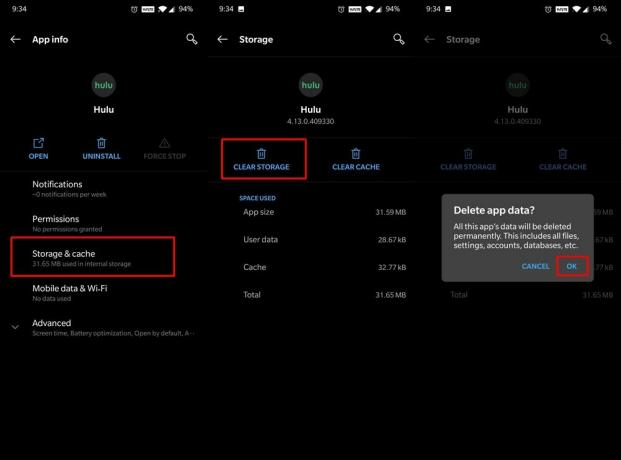
- Από την άλλη πλευρά, οι χρήστες υπολογιστών θα πρέπει να μεταβούν στη σελίδα Ρυθμίσεις του προγράμματος περιήγησής τους. Εκεί θα πρέπει να δείτε την επιλογή Εκκαθάριση δεδομένων.
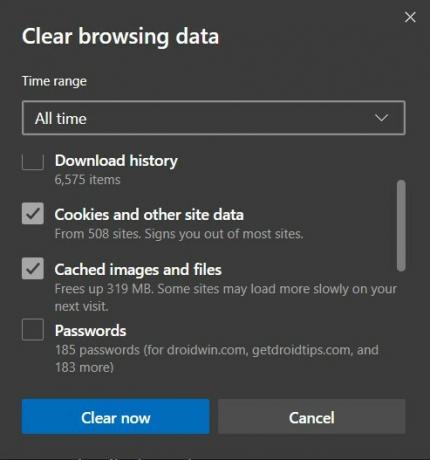
- Επιλέξτε Cache και Cookies από τη λίστα και πατήστε το κουμπί Delete / Clear Now. Δείτε εάν δίνει οποιοδήποτε επιθυμητό αποτέλεσμα ή όχι.
Επιδιόρθωση 5: Αλλαγή διεύθυνσης DNS (Windows)
Εάν κάνετε περιήγηση στο Hulu στον υπολογιστή σας με Windows, τότε το ζήτημα ενδέχεται να σχετίζεται με το Σύστημα ονομάτων τομέα. Σε αυτήν την περίπτωση, θα πρέπει να δοκιμάσετε να μεταβείτε σε ένα εναλλακτικό DNS όπως το Google, το Cloudflare και τα παρόμοια. Όσον αφορά αυτόν τον οδηγό, θα χρησιμοποιούμε το DNS της Google, ακολουθώντας τα βήματα:

- Ξεκινήστε τη σελίδα Ρυθμίσεις μέσω των πλήκτρων συντόμευσης Windows + I και επιλέξτε Δίκτυο και Διαδίκτυο.
- Στη συνέχεια, κάντε κλικ στην επιλογή Αλλαγή προσαρμογέα.
- Κάντε δεξί κλικ στο δίκτυό σας και επιλέξτε Ιδιότητες.
- Στη συνέχεια, επιλέξτε Internet Protocol Version 4 και κάντε κλικ στο Properties.
- Ενεργοποιήστε την επιλογή "Χρήση της ακόλουθης διεύθυνσης DNS".
- Τέλος, πληκτρολογήστε 8.8.8.8 στην Προτιμώμενη διεύθυνση DNS και 8.8.4.4 στην Εναλλακτική διεύθυνση DNS
- Κάντε κλικ στο OK για να αποθηκεύσετε τις αλλαγές και, στη συνέχεια, ελέγξτε εάν τα προβλήματα αποτυχίας ροής Hulu έχουν επιδιορθωθεί ή όχι.
Επιδιόρθωση 6: Ενημέρωση / επανεγκατάσταση εφαρμογής (Android / iOS)
Σε ορισμένες περιπτώσεις, μερικά σφάλματα ενδέχεται να σέρνονται στην εφαρμογή και θα μπορούσαν να προκαλέσουν και μερικά προβλήματα. Εάν συμβεί αυτό, οι προγραμματιστές συνήθως κυκλοφορούν γρήγορα μια νεότερη έκδοση της εφαρμογής τους, η οποία επιδιορθώνει τα υποκείμενα ζητήματα. Συνεπώς, κατευθυνθείτε στο αντίστοιχο κατάστημα της συσκευής σας (Play Store | App Store) και δείτε εάν υπάρχει εκκρεμή ενημέρωση ή όχι. Εάν είναι εκεί, εγκαταστήστε το αμέσως.
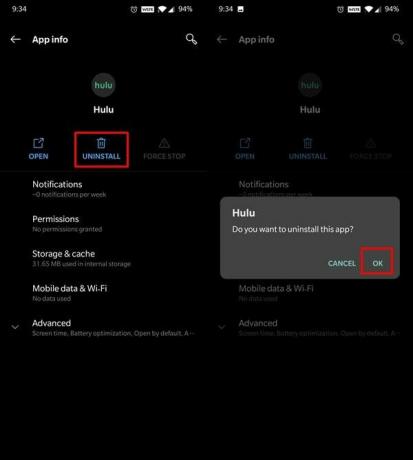
Διαφημίσεις
Εάν δεν υπάρχει ενημέρωση ή ακόμα και μετά την εγκατάσταση της ενημέρωσης, το πρόβλημα παραμένει, τότε τα σχετικά δεδομένα της εφαρμογής ενδέχεται να έχουν καταστραφεί. Σε αυτήν την περίπτωση, η επανεγκατάσταση της εφαρμογής είναι η μόνη διέξοδος. Πρώτα απ 'όλα, μεταβείτε στις Ρυθμίσεις> Εφαρμογές και Ειδοποιήσεις> Δείτε όλες τις εφαρμογές> Hulu> Πατήστε Κατάργηση εγκατάστασης. Μόλις τελειώσετε, κατευθυνθείτε στο Play Store / App Store και εγκαταστήστε ξανά την εφαρμογή. Στη συνέχεια, ξεκινήστε την εφαρμογή και δεν θα πρέπει να αντιμετωπίζετε προβλήματα ως τώρα.
Έτσι, ολοκληρώνουμε τον οδηγό σχετικά με τον τρόπο επίλυσης των προβλημάτων αποτυχίας ροής Hulu. Έχουμε μοιραστεί έξι διαφορετικές επιδιορθώσεις για το ίδιο, ενημερώστε μας στα σχόλια που κατάφερε να καταδείξει την επιτυχία στην περίπτωσή σας. Ολοκληρώνονται, εδώ είναι μερικά Συμβουλές και κόλπα για το iPhone, Συμβουλές και κόλπα για υπολογιστή, και Συμβουλές και κόλπα Android ότι θα πρέπει να ελέγξετε επίσης.



![Πώς να εγκαταστήσετε το Stock ROM στο Qnet Neo N3 [Firmware Flash File / Unbrick]](/f/014c06b1a028b67bd3c5cf3726abf95f.png?width=288&height=384)